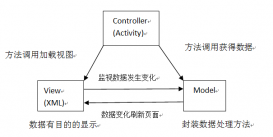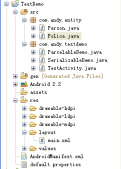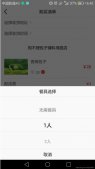本文实例为大家分享了Android实现圆线按钮进度效果的具体代码,供大家参考,具体内容如下
先看效果图:
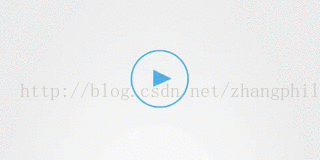
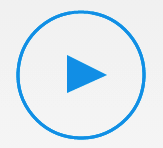
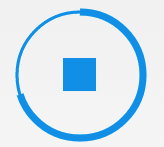
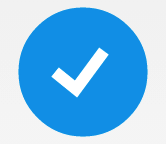
这是一个在github上的开源控件按钮View(点击此处查看),同时带有进度。
使用方法:把该项目从github上下载下来导入到eclipse,然后作为库,接下来在其他项目中直接引用即可。然而,我感觉原生项目中的个别细节代码不是太完善,我在它的MasterLayout.java类增加了一些字段和方法:
|
1
2
3
4
5
6
7
|
// 增加的值,by Phil public static final int START = 1, PAUSE = 2, COMPLETE = 3; // 增加的方法,by Phil public int getState() { return flg_frmwrk_mode; } |
新增加的值和方法主要用于判断当前View的状态。
现在给出一个经过我改进后的使用实例:
|
1
2
3
4
5
6
7
8
9
10
11
12
13
14
15
16
17
18
19
20
21
22
23
24
25
26
27
28
29
30
31
32
33
34
35
36
37
38
39
40
41
42
43
44
45
46
47
48
49
50
51
52
53
54
55
56
57
58
59
60
61
62
63
64
65
66
67
68
69
70
71
72
73
74
75
76
77
78
79
80
81
82
83
84
85
86
87
88
89
90
91
92
93
94
95
96
97
98
99
100
101
102
|
package zhangphil.progressbutton; import com.thbs.progressbutton.MasterLayout; import android.support.v7.app.ActionBarActivity;import android.view.View;import android.widget.TextView;import android.widget.Toast;import android.os.AsyncTask;import android.os.Bundle;import android.os.SystemClock; public class MainActivity extends ActionBarActivity { private MasterLayout masterLayout; private LongTimeOperationTask mTask; // 显示进度文字 private TextView tv; @Override protected void onCreate(Bundle savedInstanceState) { super.onCreate(savedInstanceState); setContentView(R.layout.activity_main); masterLayout = (MasterLayout) findViewById(R.id.progress); masterLayout.setOnClickListener(new View.OnClickListener() { @Override public void onClick(View v) { // 必须有该方法,该方法是动画进度的开始。 // 当用户点击该按钮后立即执行。 masterLayout.animation(); // 此处的判断代码是根据当前的View类型判断的。 // 如果当前View是开始的那个icon,并且用户点击了,那么就开始。 // 在次完成用户的耗时操作,比如下载任务等。 if (masterLayout.getState() == MasterLayout.START) { Toast.makeText(MainActivity.this, "开始...", Toast.LENGTH_SHORT).show(); mTask = new LongTimeOperationTask(); mTask.execute(); } // 用户点击了 停止 按钮。取消任务。 if (masterLayout.getState() == MasterLayout.PAUSE) { if (mTask != null && mTask.getStatus() == AsyncTask.Status.RUNNING) mTask.cancel(true); // reset()是将该空间复位到最初始化的阶段。 masterLayout.reset(); Toast.makeText(MainActivity.this, "停止!", Toast.LENGTH_SHORT) .show(); } // 此处的View控件显示是一个 对号 icon。 if (masterLayout.getState() == MasterLayout.COMPLETE) { Toast.makeText(MainActivity.this, "完成!", Toast.LENGTH_SHORT) .show(); } } }); tv = (TextView) findViewById(R.id.tv); } private class LongTimeOperationTask extends AsyncTask<String, Integer, String> { @Override protected void onPreExecute() { } @Override protected String doInBackground(final String... args) { // 进度以百分制标识。 for (int i = 0; i <= 100; i++) { SystemClock.sleep(100); publishProgress(i); } return null; } @Override protected void onProgressUpdate(Integer... progress) { // 此处的 setupprogress 更新圆形按钮的进度。 masterLayout.cusview.setupprogress(progress[0]); // 额外的一个TextView显示进度。 tv.setText(progress[0] + " %"); } }} |
activity_main.xml文件:
|
1
2
3
4
5
6
7
8
9
10
11
12
13
14
15
16
17
18
19
|
<LinearLayout xmlns:android="http://schemas.android.com/apk/res/android" android:layout_width="match_parent" android:layout_height="match_parent" android:orientation="vertical" > <com.thbs.progressbutton.MasterLayout android:id="@+id/progress" android:layout_width="wrap_content" android:layout_height="wrap_content" android:clickable="true" /> <TextView android:id="@+id/tv" android:layout_width="wrap_content" android:layout_height="wrap_content" android:gravity="center" android:text="10%" /> </LinearLayout> |
以上就是本文的全部内容,希望对大家的学习有所帮助,也希望大家多多支持服务器之家。
原文链接:https://blog.csdn.net/zhangphil/article/details/44808675